2016-11-01 11:42:41 标签: win10系统
快速清理win10系统垃圾的方法:
1、首先在桌面新建一个文本文档,如图所示:
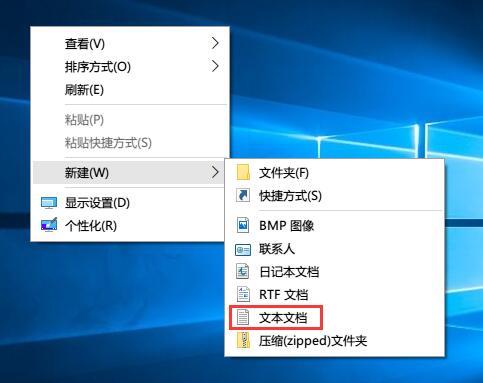
2、之后在新建的文本文档中输入:
@echo off
echo 正在清除系统垃圾文件,请稍等......
del /f /s /q %systemdrive%\*.tmp
del /f /s /q %systemdrive%\*._mp
del /f /s /q %systemdrive%\*.log
del /f /s /q %systemdrive%\*.gid
del /f /s /q %systemdrive%\*.chk
del /f /s /q %systemdrive%\*.old
del /f /s /q %systemdrive%\recycled\*.*
del /f /s /q %windir%\*.bak
del /f /s /q %windir%\prefetch\*.*
rd /s /q %windir%\temp & md %windir%\temp
del /f /q %userprofile%\cookies\*.*
del /f /q %userprofile%\recent\*.*
del /f /s /q "%userprofile%\Local Settings\Temporary Internet Files\*.*"
del /f /s /q "%userprofile%\Local Settings\Temp\*.*"
del /f /s /q "%userprofile%\recent\*.*"
echo 清除系统垃圾完成!
echo. & pause
如图所示:
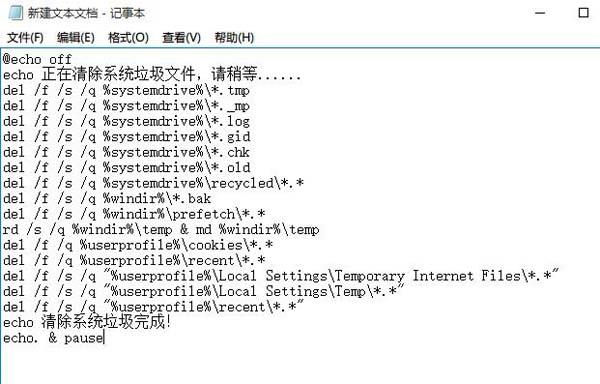
3、之后点击文件,选择另存为,如图所示:
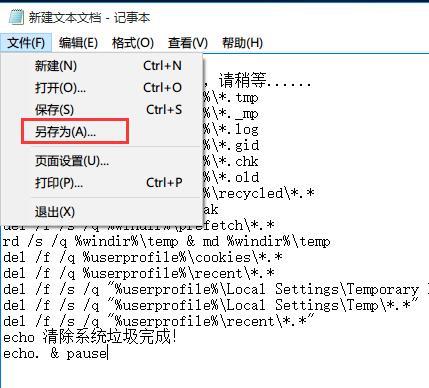
4、弹出另存为窗口后,保存类型改为所有文件,保存路径自定义,文件名自定义(文件名尾缀需要加上“.bat”),如图所示:
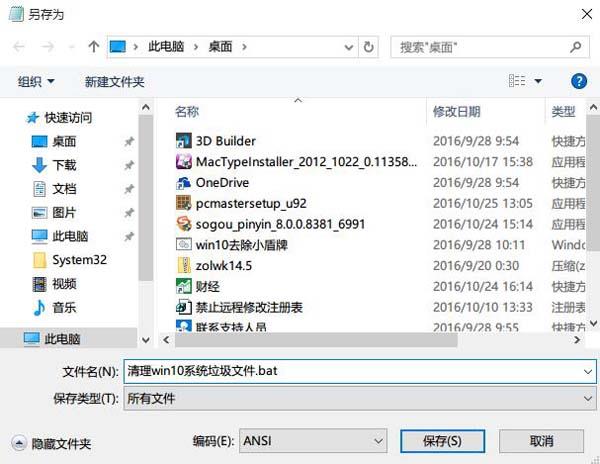
5、最后生成一个bat批处理文件,我们双击打开,系统便自动清理垃圾文件了,如图所示:
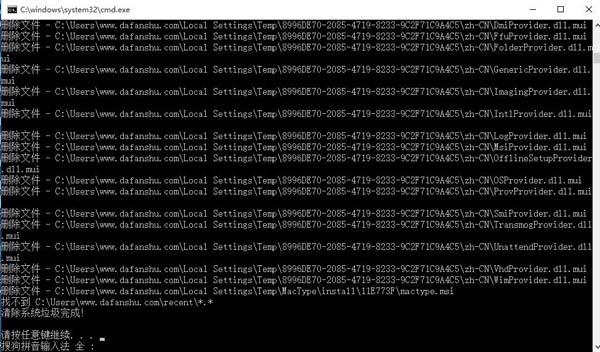
以上就是快速清理win10系统垃圾的方法。